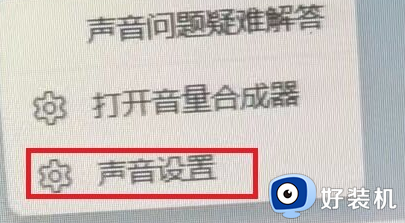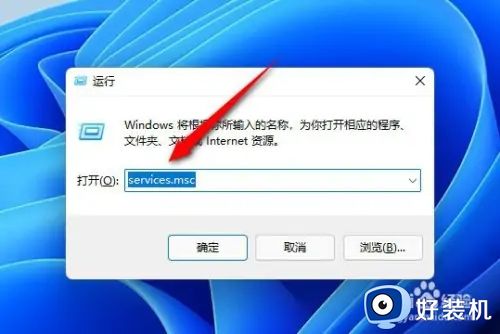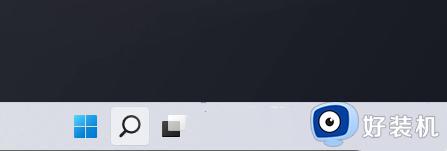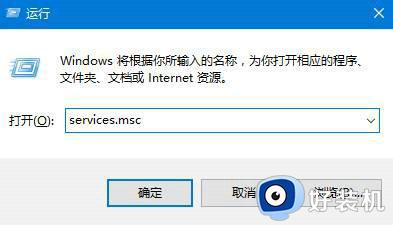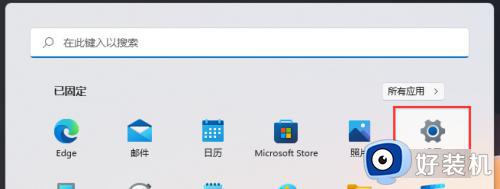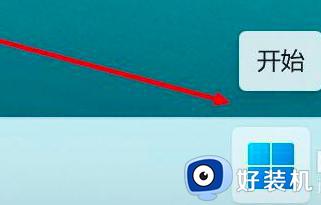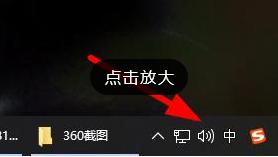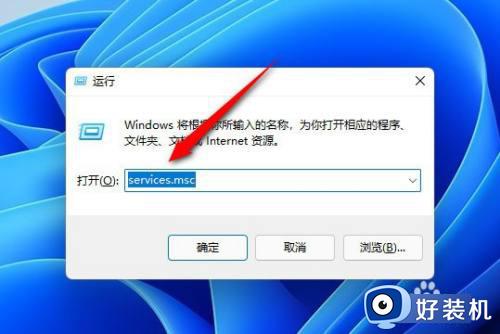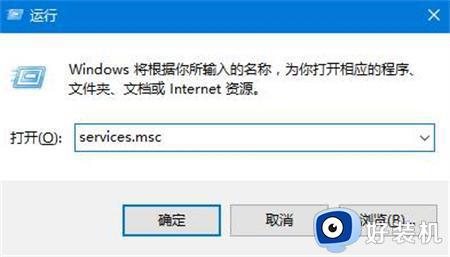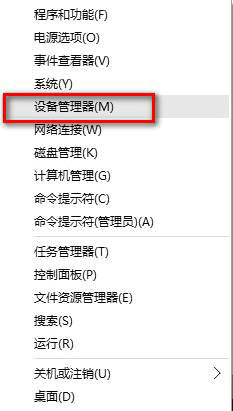win11怎么设置音频输出设备 win11如何设置音频输出选项
时间:2024-05-07 10:17:47作者:xinxin
很多用户在操作台式win11纯净版电脑的时候,也会给主机外接音箱设备来实现声音外放,当然也会插入耳机来独自倾听声音,同时在win11系统中也可以对音频输出设备进行调整,以便用户拥有更好的体验,那么win11怎么设置音频输出设备呢?这篇文章的内容就是有关win11如何设置音频输出选项完整步骤。
具体方法如下:
1、右击桌面开始菜单图标,选择设置选项。
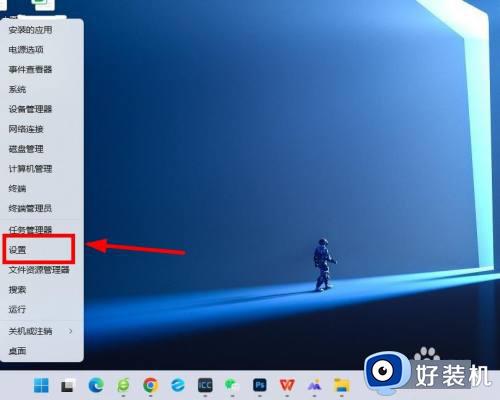
2、选择右侧界面的声音选项。
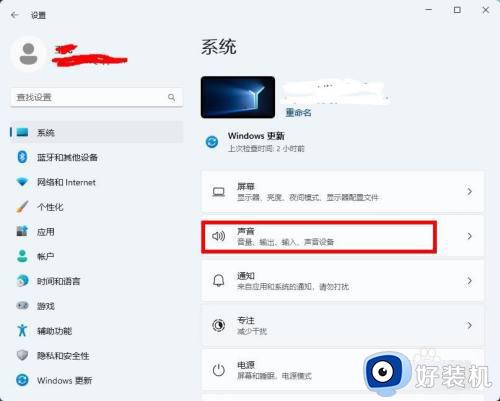
3、列表中会显示当前的声音输出设备,勾选对应的输出设备即可。
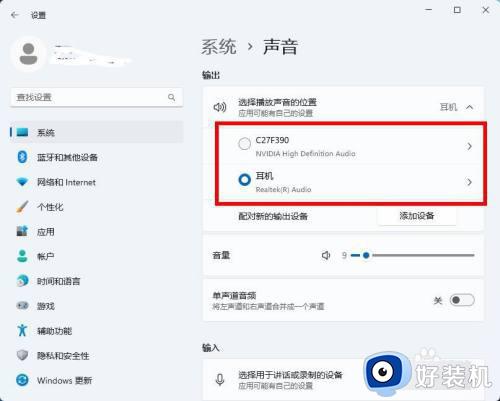
上述就是小编告诉大家的win11如何设置音频输出选项完整步骤了,有遇到过相同问题的用户就可以根据小编的步骤进行操作了,希望能够对大家有所帮助。